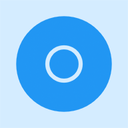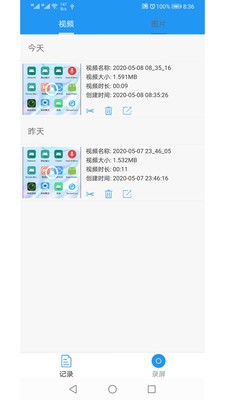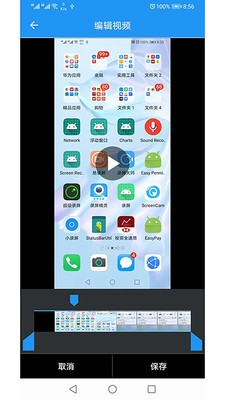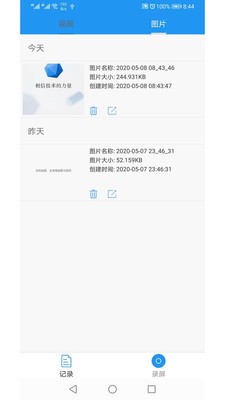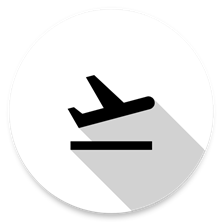小录屏app是一款非常好用的手机录屏工具软件,在这里小伙伴们可以将自己的网课或者游戏等内容录制下来,方便大家随时查看以及对其作出编辑,不管是学习还是视频制作都可以提供很多帮助,大家还在等什么,快来下载小录屏app吧!
小录屏使用说明
录制首页:
1. 点击首页->录屏, 进入视频录制页面
2. 按钮显示竖屏录制或者横屏录制,点击按钮开始录制
3. 录制状态分开始录屏、暂停录屏、恢复录屏和停止录屏四种状态,暂停录制可以恢复录制继。
4. 录制过程中支持将程序退到后台进行录制
5. 点击STOP按钮结束录制,保存视频并出现在视频列表。
4. 有三个地方可以操作录制按钮,界面内圆形按钮+通知栏常驻按钮+悬浮弹窗
视频列表:
1. 点击首页->记录->视频, 进入视频列表页面
2. 点击列表缩略图后调用系统播放器播放视频。
3. 点击剪裁按钮打开视频编辑页面
4. 点击垃圾桶删除视频
5. 长按触发多删除功能
6. 点击分享按钮,对视频进行分享
7. 下拉触发下拉刷新,如果视频没有出现在视频列表,试试下拉刷新功能
视频编辑:
1. 暂只视频剪裁,剪裁成功后保存视频,将新生产一个剪裁后的视频在视频列表中。
截图:
1. 点击通知栏截图按钮或者点击悬浮弹窗按钮,触发截图功能,截图成功后出现在记录-图片列表中
截图列表:
1. 点击首页->记录->图片, 进入截图列表页面
2. 点击列表图片进入图片预览页面,支持缩放预览
3. 点击垃圾桶删除图片
4. 长按触发多删除功能
5. 点击分享按钮,对图片进行分享
6. 下拉触发下拉刷新,如果图片没有出现在图片列表,试试下拉刷新功能
设置页面:
1. 能配置横屏幕或者竖屏录制
2. 能修改录制屏幕的分辨率
3. 支持悬浮菜单控制录屏状态,开启后可以在任何应用上控制录屏状态
4. 支持修改悬浮球大小
5. 能配置录制声音或者不允许
6. 可以查看视频和图片存储路径
常驻通知栏显示:
1. 开始按钮,点击开始屏录屏,如未获取权限将弹出授权弹窗
2. 暂停按钮
3. 恢复按钮
4. 停止按钮
5. 截图按钮, 点击触发截图功能
6. 主页按钮,点击会到主界面
悬浮菜单显示:
1. 悬浮球需在设置页面开启权限后才能显示
2. 悬浮球初始位置显示在屏幕中间靠右边位置,点击悬浮球展开悬浮菜单
3. 开始按钮,点击开始屏录屏,如未获取权限将弹出授权弹窗
4. 暂停按钮
5. 恢复按钮
6. 停止按钮
7. 截图按钮, 点击触发截图功能
8. 主页按钮,点击会到主界面
小录屏优势
灵活控制录屏的开始和结束
悬浮窗等多种方式控制录屏开始/结束
完美支持录制声音或者解说
支持同时录制声音,可以同时录制视频内和手机外部声音
视频质量,清晰度超清
不同于市面上的清晰度选择,我们直接提供超清的画质
剪辑随意编辑
视频长短,随心调整编辑
小录屏特色
1、录制过程中支持将程序退到后台进行录制,点击STOP按钮结束录制,保存视频并出现在视频列表。
2、暂只视频剪裁,剪裁成功后保存视频,将新生产一个剪裁后的视频在视频列表中。
3、点击通知栏截图按钮或者点击悬浮弹窗按钮,触发截图功能,截图成功后出现在图片列表中。
同类热门
-

鸡仙8p比例
查看 -

和平精英小黄鸭皮肤免费领取
查看 -

战歌竞技场兑换码大全
查看 -

迷你世界免费充迷你币
查看 -

ph官方认证画质助手
查看 -

忍3ssr武器兑换码生成器
查看 -
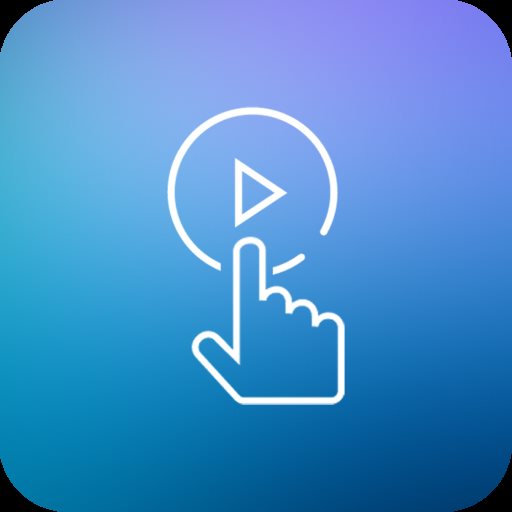
指尖触动
查看 -

剑与远征无限钻石修改器(AFK Arena)
查看 -

香肠派对辅助器
查看 -

动态壁纸来电秀
查看
本类排行
- 周排行
- 总排行
-
1

鸿蒙HarmonyOS4.0官网版
辅助工具 2023-10-175.5 查看 -
2

华为鸿蒙系统pc版
辅助工具 2024-02-205.5 查看 -
3
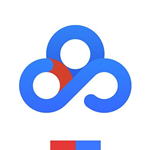
百度网盘破解版
辅助工具 2023-11-029.3 查看 -
4

华为鸿蒙3.0系统安装包
辅助工具 2024-03-175.5 查看 -
5
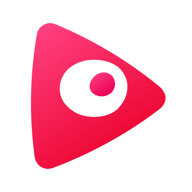
海信电视遥控器
辅助工具 2023-11-025.5 查看 -
6

光遇自动跑图辅助
辅助工具 2023-11-029.3 查看 -
7

水印相机破解版(StoryCamera)
辅助工具 2023-11-028.7 查看 -
8
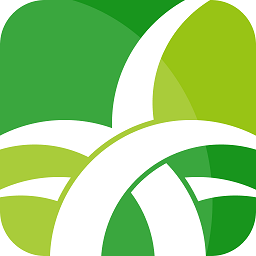
野草助手最新版
辅助工具 2024-03-095.5 查看 -
9

LOL手游辅助脚本
辅助工具 2023-11-027.6 查看 -
10

迅游手游加速器破解版
辅助工具 2023-11-028.7 查看
-
1
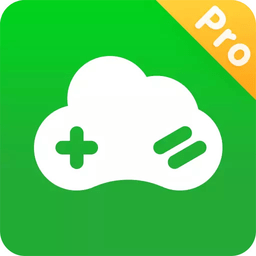
格来云游戏破解版(Gloud Games)
辅助工具 2023-11-028.7 查看 -
2

233乐园苹果版
辅助工具 2023-10-127.7 查看 -
3
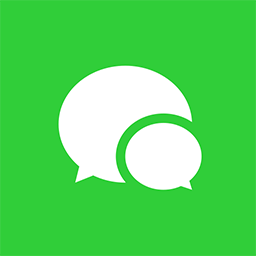
微信虚拟聊天生成器
辅助工具 2023-11-028.7 查看 -
4
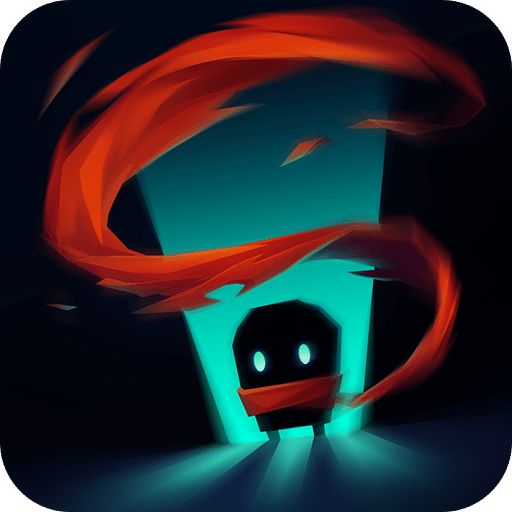
元气骑士修改器
辅助工具 2023-11-028.7 查看 -
5
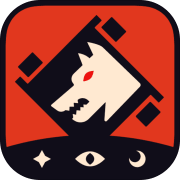
口袋狼人杀透视软件
辅助工具 2023-11-028.7 查看 -
6

我的世界gg修改器(GameGuardian)
辅助工具 2023-11-028.7 查看 -
7

手游修改器(GameGuardian)
辅助工具 2024-01-248.7 查看 -
8

LOL手游辅助脚本
辅助工具 2023-11-027.6 查看 -
9

Krkr2模拟器
辅助工具 2023-11-028.7 查看 -
10
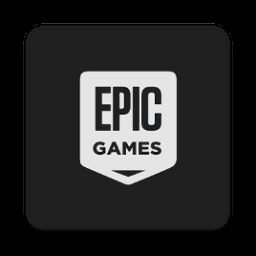
epic手机版
辅助工具 2023-11-028.1 查看
软件合集
更多最新游戏
-
hp1020打印机驱动查看
-
华为悦盒EC6108V9刷机包查看
-
中税ts675打印机驱动查看
-
三星固态硬盘驱动查看
-
佳能lbp3000打印机驱动查看
-
NVIDIAGeForceG100显卡驱动查看
-
NVIDIA9500gt显卡驱动查看
-
联想m8500t显卡驱动中文版查看
-
Realtek瑞昱通用网卡驱动免费版查看
-
intel无线网卡驱动最新版查看